Konfigurasi dan Instalasi Flatpak - Apa itu Flatpak?. Apa fungsinya?. Kenapa kita butuh Flatpak?. Pertanyaan itu akan coba kita jawab. Semoga bisa mencerahkan, terutama yang baru migrasi ke sistem operasi berbasis Linux.
Instal aplikasi di distribusi Linux sebenarnya cukup mudah bagi pemula. Tinggal buka Software Center, cari aplikasi yang ingin dipasang, lalu tekan tombol install.
Instal aplikasi di distribusi Linux sebenarnya cukup mudah bagi pemula. Tinggal buka Software Center, cari aplikasi yang ingin dipasang, lalu tekan tombol install.
Sayangnya App Store biasanya tidak memiliki rilis terakhir.
Memasang paket .deb secara manual, instal via PPA repository, atau build from source code adalah beberapa alternatif yang bisa dipakai. Meski demikian, metode ini memiliki sejumlah kekurangan.
| METODE | KEKURANGAN |
|---|---|
| Instal .deb Package | Menghandle dependensi terkadang cukup melelahkan |
| PPA Repository | PPA tidak selalu aman untuk sistem |
| Build Source Code | Jelas cara ini tidak untuk semua orang, apalagi pemula |
Dengan banyaknya distro Linux dan sistem manajemen paket, maka dibuatlah satu Universal Packaging seperti Snap, AppImage, dan Flatpak untuk menambal kekurangan tersebut.
Apa itu Flatpak?
Pada dasarnya, Flatpak adalah framework yang membuat pengguna dapat menginstal aplikasi di berbagai distro Linux tanpa harus menggunakan paket tertentu seperti deb dan rpm.
Baca juga :
Dengan demikian aplikasi dapat berjalan secara cross-platform di berbagai distro.
Flatpak dikembangkan oleh komunitas independen, terdiri dari kontributor, relawan dan organisasi pendukung. Pengembang utamanya adalah Alex Larsson, Principal Engineer di Red Hat.
Ia telah bekerja pada proyek open source penting selama 20 tahun dan merupakan ahli dalam subsistem containerization dan Linux.
Kelebihan Flatpak
- Menawarkan 1 bundel untuk distribusi berbeda
- Terintegrasi dengan software center
- Aplikasi yang sama dapat berjalan pada rilis berikutnya tanpa perubahan
- Dependensi run-time yang hilang dapat ditambahkan sebagai bagian dari aplikasi
- Memudahkan pengembang mendistribusikan aplikasi
Setting Flatpak di Ubuntu
Nah, untuk pengguna Ubuntu 18.04 LTS, 18.10, 19.04, 20.04 atau versi lebih tinggi beserta turunannya, Flatpak bisa langsung dipasang dengan menjalankan perintah Linux di Terminal :
sudo apt install flatpakSedangkan Ubuntu lebih tua seperti 16.04 LTS Xenial Xerus dan keturunannya bisa menggunakan official PPA :
sudo add-apt-repository ppa:alexlarsson/flatpak
sudo apt update
sudo apt install flatpakOh ya, nanti kalian akan diminta memasukan password setelah menjalankan baris pertama.
#1 Integrasi Software Center
Aplikasi Flatpak dapat sepenuhnya dikelola melalui command line. Tentu saja cara tersebut tidak untuk semua orang. Nah, disinilah dukungan integrasi Flatpak yang kita sebutkan sebelumnya berperan.
sudo apt install gnome-software-plugin-flatpakJalankan perintah di atas untuk memasang plugin Flatpak agar terintegrasi dengan Ubuntu Software atau GNOME Software Center.
#2 Menambah Flathub Repository
Langkah selanjutnya adalah menambahkan official repository dari Flatpak ke dalam sistem Ubuntu kita. Buka Terminal dengan menekan tombol kombinasi Ctrl+Alt+T lalu ketik dan jalankan :
flatpak remote-add --if-not-exists flathub https://flathub.org/repo/flathub.flatpakrepoSetelah melakukan konfigurasi diatas, sekarang restart PC / laptop kalian sebelum digunakan untuk instalasi aplikasi.
Cara Menggunakan Flatpak di Linux
Untuk mempermudah pembelajaran, kita akan berikan contoh langsung bagaimana cara instal WPS Office 2019 di Ubuntu dengan Flatpak melalui command line interface (CLI).
Seperti halnya apt, kita juga bisa mencari aplikasi Flatpak yang tersedia dengan menambahkan search :
flatpak search officeSistem akan otomatis menampilkan semua hasil yang mungkin cocok dengan permitaan pencarian. Jadi nama aplikasi tidak harus tepat 100%.
#1 Instal Aplikasi Flatpak
Cara umum untuk menginstal perintah Flatpak dari repositori adalah menambah install diikuti nama repository dan application ID. Jadi perintahnya akan seperti ini :
flatpak install flathub com.wps.OfficeOh ya, beberapa developer menyediakan repository mereka sendiri. Pengguna bisa menggunakan absolute path. Contoh saat instal Spotify di Ubuntu :
flatpak install --from https://flathub.org/repo/appstream/com.spotify.Client.flatpakrefAtau bisa juga langsung dipasang dengan flatpak install [nama file] jika kalian sudah memiliki file .flatpakref-nya.
#2 Menjalankan Aplikasi Flatpak
Nah, setelah pemasangan, bagaimana cara membuka aplikasi Flatpak?. Mudah saja, kalian bisa menggunakan perintah berikut :
flatpak run com.wps.OfficeFormat perintah yang digunakan adalah flatpak run [id aplikasi]. Jadi jika id aplikasinya org.gimp.GIMP maka perintahnya menjadi flatpak run org.gimp.GIMP.
#3 Melihat Flatpak App yang Terinstal
Kita dapat menampilkan semua aplikasi Flatpak beserta runtime yang terinstal di sistem menggunakan perintah list seperti di bawah ini :
$ flatpak list
com.valvesoftware.Steam/x86_64/stable
com.wps.Office/x86_64/stable
org.libreoffice.LibreOffice/x86_64/stable
org.freedesktop.Platform.Compat32/x86_64/1.6
org.freedesktop.Platform.ffmpeg/x86_64/1.6
org.freedesktop.Platform/x86_64/1.6
org.gtk.Gtk3theme.Ambiance/x86_64/3.22Kalian bisa menambahkan opsi --app untuk melihat daftar aplikasi yang terpasang tanpa runtime.
#4 Uninstal Aplikasi Flatpak
Seperti format-format sebelumnya, kita hanya perlu menambahkan uninstall untuk menghapus Flatpak application yang sudah dipasang di Ubuntu :
flatpak uninstall com.wps.OfficeUntuk menghapus runtime dan ekstensi yang sudah tidak lagi tidak digunakan oleh aplikasi yang diinstal :
flatpak uninstall --unusedPerintah diatas dapat membersihkan sistem dan melegakan ruang penyimpanan.
#5 Troubleshooting Flatpak
Jika saat pemasangan ada keterangan error: runtime/org.freedesktop.Platform/x86_64/1.6 not installed kita dapat mengatasinya dengan memperbarui repositori Flatpak :
flatpak update -vPesan kesalahan tersebut biasanya dikarenakan instalasi Flatpak tidak lengkap karena koneksi internet buruk atau komputer mati mendadak.
#5 Perintah Flatpak Lain
Sebenarnya masih banyak sekali perintah dan options Flatpak yang bisa kita gunakan. Namun tidak akan kita sampaikan semua karena keterbatasan penulis. Jadi mohon maaf untuk itu.
Sebagai gantinya, berikut tabel perintah Flatpak yang menurut kita penting :
| OPTIONS | FUNGSI |
|---|---|
| repair | Memperbaiki inkonsistensi instalasi |
| permission-reset | Melakukan reset permisi aplikasi |
| history | Melihat riwayat perubahan |
| info | Menampilkan informasi aplikasi |
| remotes | Menampilkan daftar remote |
| remote-delete | Menghapus Flatpak remote |
| install --user | Memasang aplikasi per-user |
| help | Menampilkan bantuan dasar |
Jika merasa cara instal Flatpak ini bermanfaat, silakan bagikan ke teman-teman di jejaring sosial dan ikuti Umahdroid untuk mendapatkan tutorial Linux menarik lainnya. Terimakasih sudah membaca!.


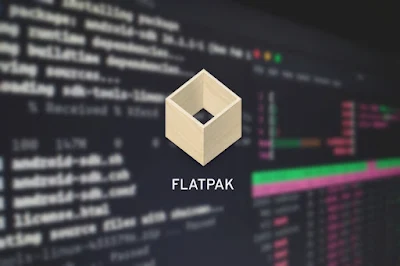
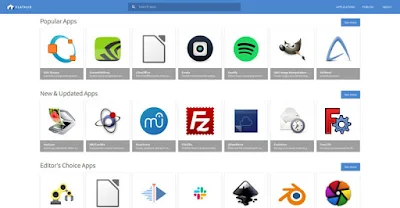
4 komentar
https://www.umahdroid.com/2020/01/panduan-setting-startup-aplikasi-di-ubuntu.html
Semoga pertanyaannya terjawab. Terimakasih